Screenshots zu machen ist sehr praktisch und manchmal ist es einfach notwendig, wenn man arbeitet oder kommuniziert. Für einige Benutzer bereitet dies jedoch Schwierigkeiten, da in der Anleitung für das Telefon niemand genau geschrieben hat, wie dies gemacht wird. Die Art und Weise, wie Sie einen Screenshot auf einem Smartphone erstellen, hängt natürlich vom Betriebssystem ab. Und in verschiedenen Versionen desselben Betriebssystems gibt es geringfügige Unterschiede. Und für den Benutzer können Screenshots auf verschiedene Weise gleichzeitig erstellt werden, auch ohne physische Tasten auf dem Gerät selbst zu verwenden..
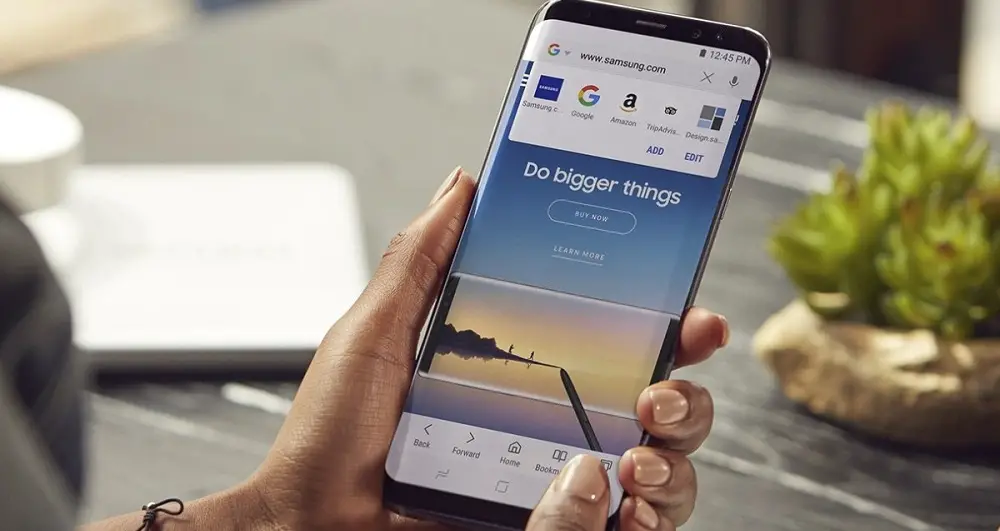
So erstellen Sie Screenshots auf verschiedenen mobilen Betriebssystemen
Die beliebtesten in unserer Zeit sind:
- iOS von Apple;
- Android von Google;
- Windows Phone (Windows Mobile ab Version 10) von Microsoft.
So erstellen Sie Screenshots in iOS
Werfen wir zunächst einen Blick auf iOS von den Cupertino-Entwicklern. Wenn Sie einen Screenshot auf dem iPhone machen möchten, drücken Sie einfach gleichzeitig die Tasten Home und Lock (Power). Ihr Smartphone „blinkt“ und macht damit deutlich, dass der Bildschirm erstellt wurde. Sie finden es direkt im Album "Film", wo alle von Ihnen aufgenommenen Bilder hinzugefügt werden.
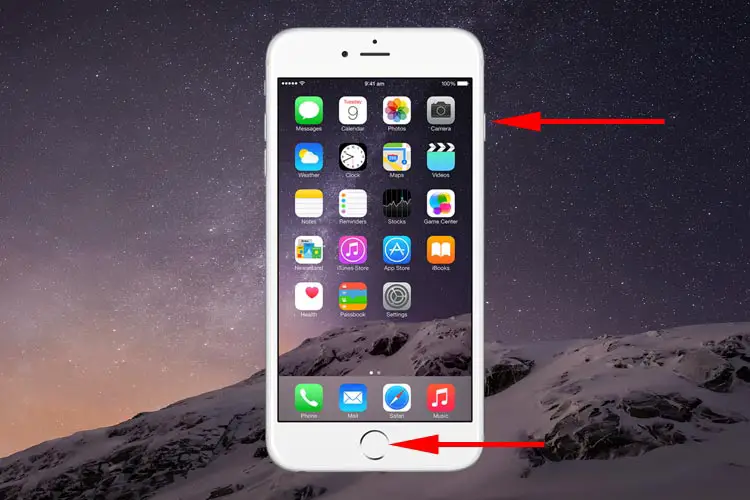
Auf iPhones ohne physische Home-Taste (iPhone X und neuere Modelle) geschieht dies, indem Sie die Seitentaste und die Lautstärketaste + gedrückt halten (drücken und sofort loslassen). Wenn Sie die Seitentaste länger als eine Sekunde gedrückt halten, startet das Telefon anstelle eines Screenshots den Sprachassistenten Siri (wenn die Standardeinstellungen verwendet werden)..

So machen Sie Screenshots in Android
Bei Android-Geräten ist es etwas interessanter. Da Android selbst ein offenes und flexibles System ist, hat es jeder Entwickler nicht versäumt, eine sogenannte Shell zu erstellen, die es dem Benutzer ermöglicht, das Betriebssystem mit dieser bestimmten Smartphone-Marke zu verknüpfen. Daraus geht hervor, dass je nach Marke Ihres Geräts dies die Art ist, den Bildschirm zu "fotografieren". Es gibt auch Unterschiede in den verschiedenen Versionen von Android.
Screenshots auf verschiedenen Android-Versionen
Auf Android 2 und 3 wird ein Screenshot erstellt, indem die Schaltfläche "Anwendungen" gedrückt gehalten wird (die eine Liste der ausgeführten Programme anzeigt). Ab Android 4 wurde die Kombination "Power" + "Volume-" als Standard übernommen. Die Tasten müssen gleichzeitig gedrückt und sofort wieder losgelassen werden (wenn Sie sie gedrückt halten, startet das Gerät einfach neu)..

Und ab Android 9 haben wir auch den "Screenshot"-Button zum Service-Hauptmenü hinzugefügt, das sich durch Gedrückthalten des "Power"-Buttons öffnet.
So erstellen Sie Screenshots auf verschiedenen Android-Modellen
Android ist ein Open-Source-System. Das heißt, jeder Hersteller kann nach eigenem Ermessen Änderungen daran vornehmen. Und diese Chance nutzen sie aktiv! Neben den Standardmethoden zum Erstellen von Screenshots können Sie auch Folgendes verwenden:
- Samsung. Bei den meisten Modellen vor 2017 kann ein Screenshot durch Drücken der Home-Taste und der Zurück-Touch-Taste erstellt werden. Bei neueren Modellen wird der gleiche Vorgang durch Drücken von "Home" und der seitlichen Sperrtaste (auch bekannt als "Power") ausgeführt. Aber bei Smartphones, bei denen der "Home"-Button gar nicht vorgesehen ist (sogenannte "frameless"-Modelle), kann der Bildschirm durch Verschieben des Randes der Handfläche von links nach rechts über das Display (ohne es zu berühren) gestaltet werden.
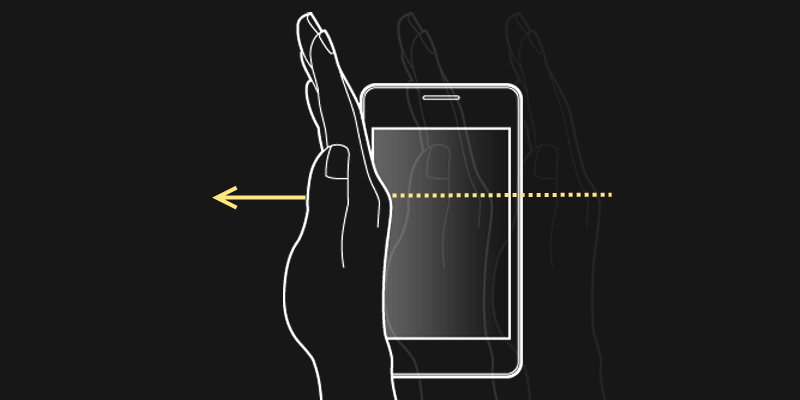
- Asus. In Smartphones dieses Herstellers ist Android mit ZenUI Add-On installiert. Darin kann durch Drücken des Touch-Buttons „Liste der geöffneten Anwendungen“ ein Screenshot erstellt werden. Diese Funktion wird über das Menü „Individuelle Einstellungen“ gesteuert. An der gleichen Stelle können Sie übrigens auch das Format einstellen, in dem die Bilddateien gespeichert werden (standardmäßig - .jpg).
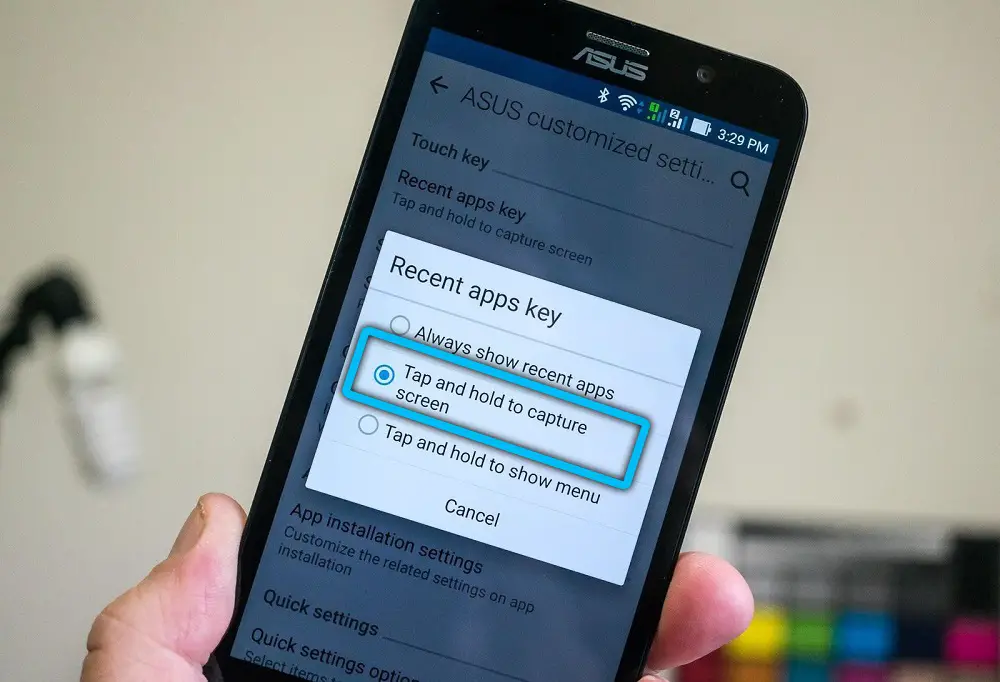
- Lenovo. Diesen Smartphones wurde die Möglichkeit hinzugefügt, Screenshots des letzten Bildschirms durch Drücken der "Power"-Taste zu erstellen. Danach erscheint ein Servicemenü, in dem Sie die gewünschte Aktion auswählen sollten. Es gibt auch eine Schaltfläche "Screenshot" im Schnelleinstellungsvorhang (sofern der Benutzer die Funktion dort nicht entfernt hat).
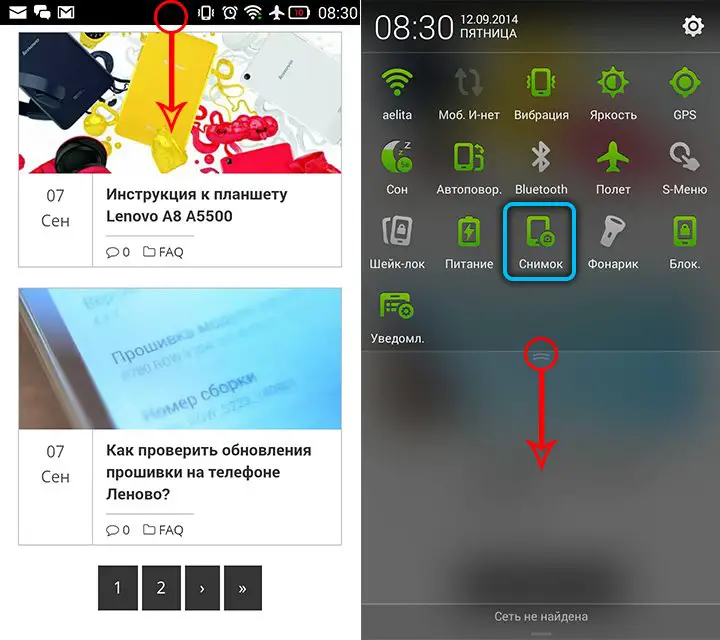
- LG. Auf den Handys dieses Herstellers ist das Quick Memo+ Plugin vorinstalliert – genau das ist das Programm zum schnellen Erstellen und Bearbeiten von Screenshots. Standardmäßig gibt es eine Schaltfläche zum Starten im Benachrichtigungsschatten.
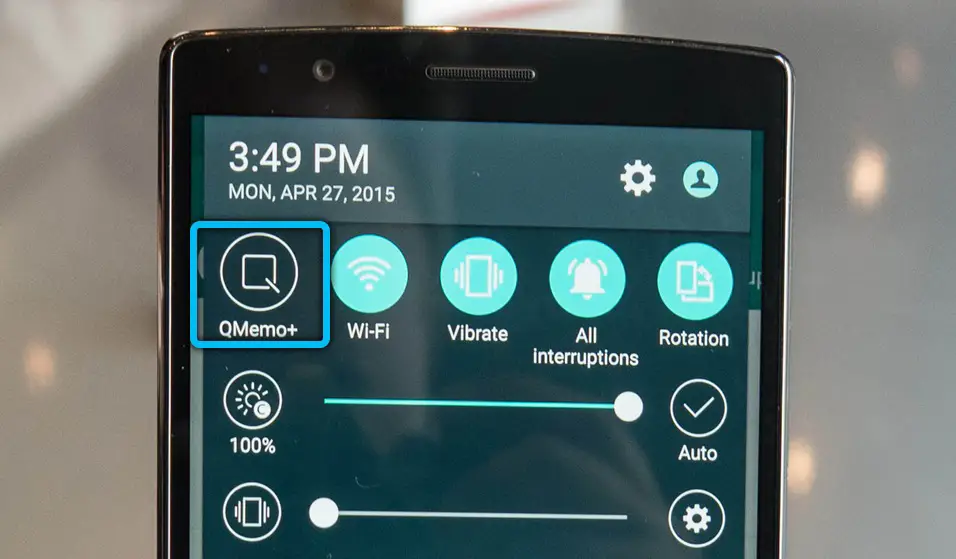
- Xiaomi. Die Smartphones dieses Herstellers verfügen zudem über eine „Screenshot“-Taste im Auslöser der Schnellfunktionen. Und ab MIUI 11 können Sie in den Einstellungen die Erstellung eines Bildschirms mit speziellen Gesten aktivieren. Standardmäßig wird mit 3 Fingern nach unten gewischt.
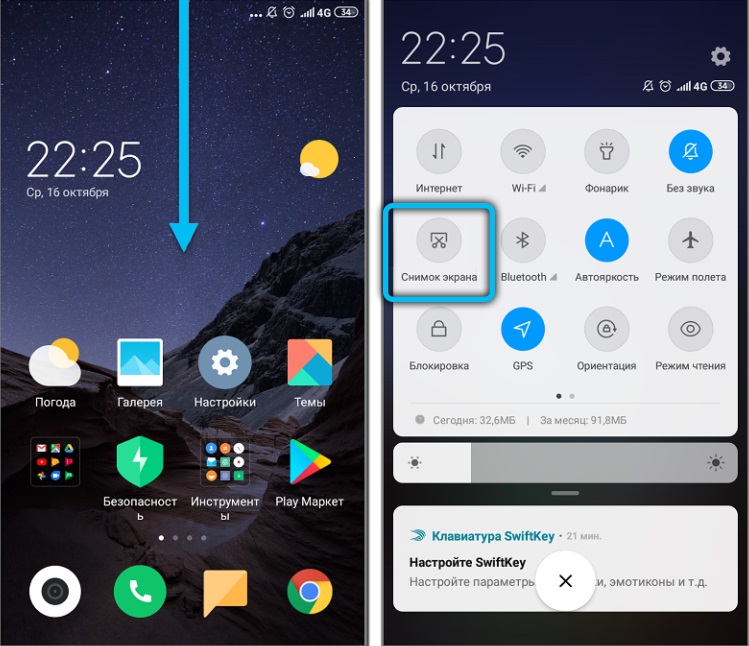
- Meizu. Bei Smartphones, die über einen physischen Home-Button verfügen, kann ein Screenshot erstellt werden, indem dieser mit Power zusammengedrückt wird (bis zum Piepton).

- HTC. Auch die Kombinationen "Home" + "Power" und "Home" + "Volume-" funktionieren bei diesen Geräten.
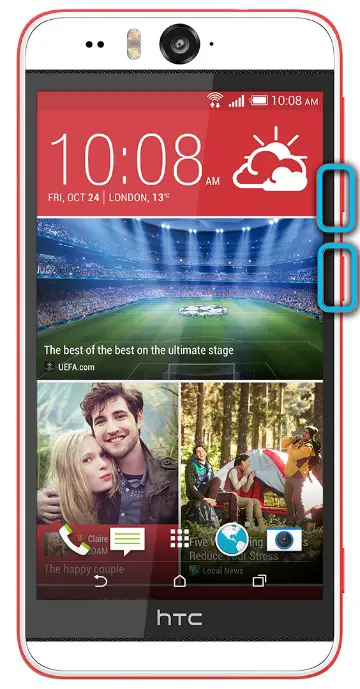
Screenshot-Software von Drittanbietern
Es gibt viele Apps von Drittanbietern, um Screenshots auf Android-Smartphones zu erstellen. Die meisten von ihnen sind kostenlos, Sie können sie direkt von PlayMarket herunterladen. Einer der beliebtesten davon ist "Screen Master". Sein Hauptvorteil besteht darin, dass Sie eine "virtuelle" Bildschirmschaltfläche erstellen können, um schnell einen Bildschirm-Screenshot zu erstellen. Es wird für Besitzer von Geräten nützlich sein, deren physische Tasten "Home", "Power" oder "Volume-" defekt sind. Sie können auch die Möglichkeit hinzufügen, einen Screenshot durch Schütteln Ihres Smartphones zu erstellen (verfügbar in Geräten mit Gyroskop oder Beschleunigungsmesser).
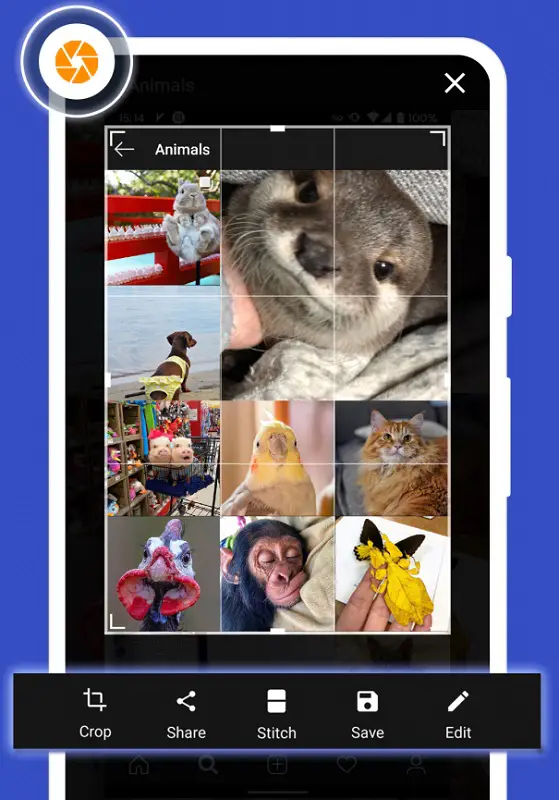
Auch "Screen Master" ist ein einfacher Bildeditor. Mit dem Dienstprogramm können Sie:
- beschneide das Bild;
- kombiniere mehrere Bildschirme zu einem Bild;
- Fügen Sie Untertitel, Markierungen, Aufkleber hinzu.
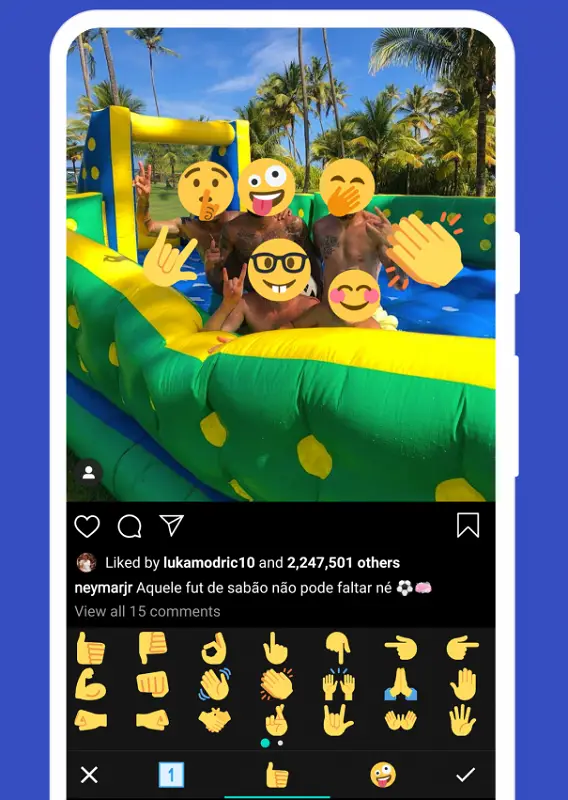
In der kostenlosen Version wird dem Benutzer Werbung angezeigt, gegen eine zusätzliche Gebühr (etwas mehr als 200 Rubel) kann sie ausgeschaltet werden.
So erstellen Sie Screenshots auf Windows Phone
Bei Geräten mit Windows Phone müssen Sie bei Verwendung der achten Version des Betriebssystems die Tasten Start und Sperren gleichzeitig gedrückt halten. Wenn Sie 8.1 haben, müssen Sie die Einschalttaste und die Lauter-Taste gleichzeitig drücken. Auf Ihrem Windows-Smartphone wird im Bereich Fotos ein neuer Ordner erstellt, also keine Sorge, Ihre Bildschirmfotos gehen nicht verloren.
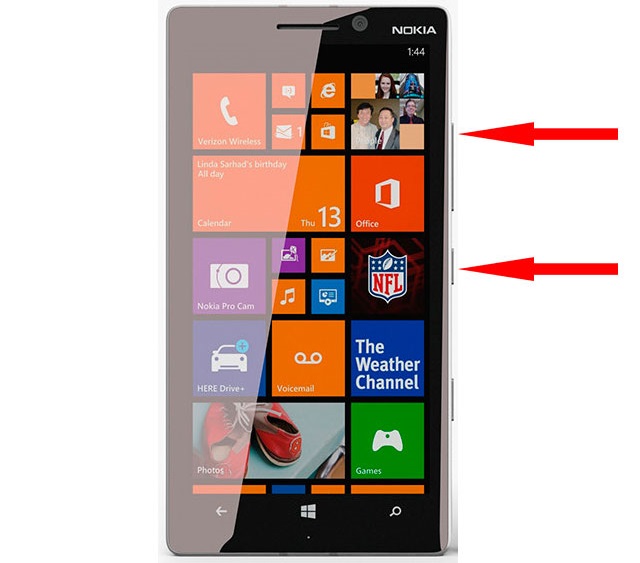
Wie Sie sehen, ist das Erstellen von Screenshots von Ihrem Smartphone-Bildschirm ziemlich einfach. Sie müssen nur wissen, welche Methode welcher Marke entspricht. Machen Sie Screenshots, schreiben Sie Kommentare und hinterlassen Sie Ihre Meinung dazu, welche Methoden für Sie persönlich bequemer sind.